Studio Editor: WhatsApp Düğmesi Ekleme
2 dk.
Ziyaretçilerin müşterinizle kolayca iletişim kurabilmesi için bir WhatsApp düğmesi ekleyin. Ziyaretçiler bağlantıya tıkladığında mobil cihazlarında / WhatsApp web'de yeni bir sohbet açar. Otomatik bir ilk mesaj ayarlayabilir veya ziyaretçilerin istediklerini yazmaları için açık bırakabilirsiniz.
İpucu:
Diğer tıklanabilir ögeleri de (ör. metin, şekiller veya medya) kullanabilirsiniz.
Bir WhatsApp düğmesi eklemek için:
- Editörün sol çubuğundaki Öge Ekle simgesine
 tıklayın.
tıklayın. - Düğmeler bölümüne tıklayın.
- Bir düğmeyi sayfada istediğiniz konuma sürükleyin.
- (İsteğe bağlı) Düğme metnini değiştirin (ör. Bize ulaşın) ve simge.
- Bağlantı simgesine
 tıklayın.
tıklayın. - Soldaki Web adresi seçeneğine tıklayın.
- Oluşturmak istediğiniz bağlantı türünü seçin:
Otomatik ilk mesajın bulunduğu bir bağlantı oluşturun
Mesajsız bir bağlantı oluşturma
7. Tamam'a tıklayın.
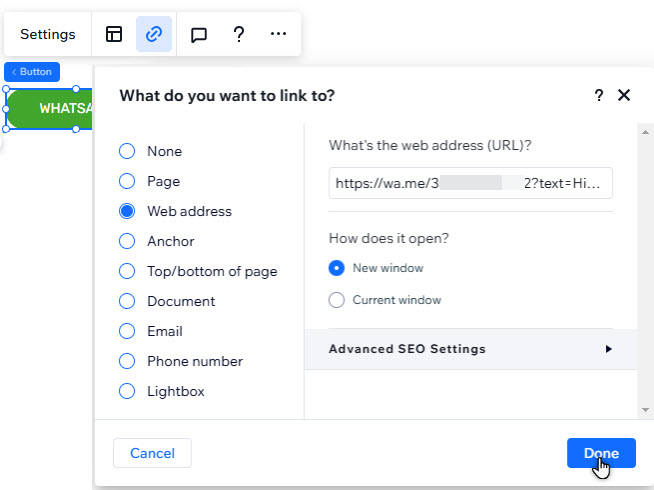
Sırada ne var?
WhatsApp butonunu sayfaya sabitleyin böylece ziyaretçiler yukarı ve aşağı kaydırdıklarında her zaman görünür olsun.

